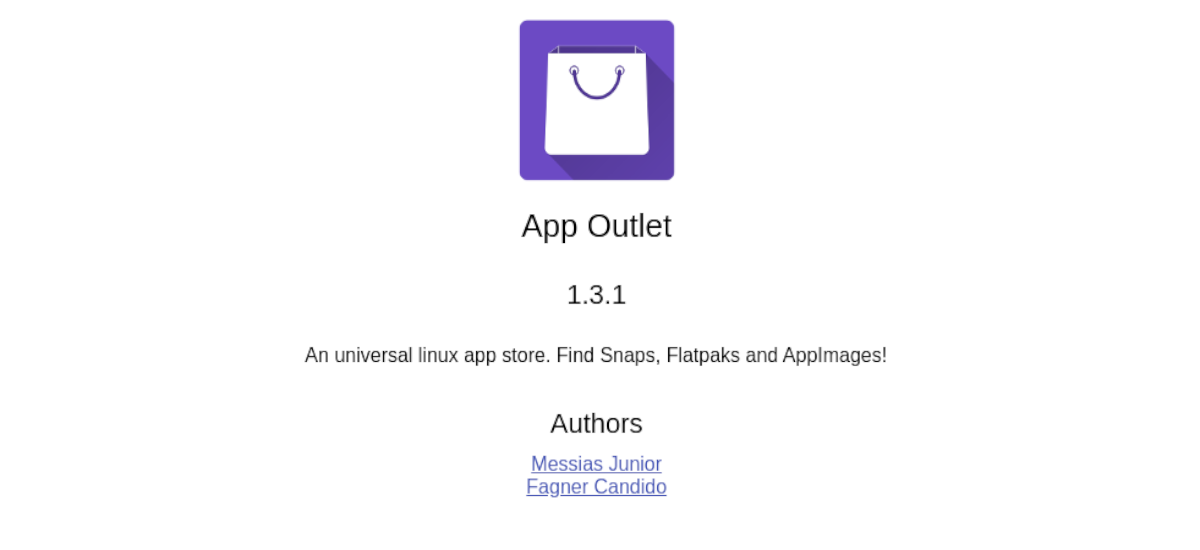
Kitame straipsnyje apžvelgsime „App Outlet“. Tai „Gnu / Linux“ darbalaukio programa, įkvėpta to, kas buvo „Linux App Store“. Joje vartotojai galės raskite, tyrinėkite ir įdiekite programinę įrangą, platinamą per „Snap“, „Flathub“ ir „AppImage“ parduotuvę iš vienos vietos.
Kai „Gnu / Linux“ yra įvairių parduotuvių ir programų formatų, kai kuriems vartotojams gali būti sunku rasti norimą programą norimu formatu. Dėl šios priežasties, galimybė vienoje vartotojo sąsajoje pridėti programas iš skirtingų parduotuvių įvairiais formatais yra tai, ko ieškote šioje parduotuvėje. Tai graži GUI programų parduotuvė, leidžianti gauti mėgstamiausius „Snaps“, „Flatpaks“ ir „AppImages“ paketus.
Įdiekite „App Outlet“ į „Ubuntu“
Norėdami pradėti diegti šią parduotuvę, turėsime keletą galimybių. Norėdami naudoti bet kurį iš jų, turėsite atidaryti tik terminalą („Ctrl“ + „Alt“ + T) ir pasirinkti tą, kuris mus labiausiai domina.
Su .deb paketu
Kūrėjai leidžia vartotojams naudotis a DEB paketas jūsų „GitHub“ puslapis. Norėdami jį gauti, galite naudoti žiniatinklio naršyklę arba naudoti šią atsisiuntimo komandą su „wget“:
wget https://appoutlet.herokuapp.com/download/deb -O app-outlet.deb
Atsisiuntę paketą galime pereiti prie diegimas su komanda dpkg:
sudo dpkg -i app-outlet.deb
„Snap“ paketo naudojimas
Kaip diegimo variantą taip pat yra „Snap“ „App Outlet“ versija. Tai puikiai tinka daugumai „Gnu / Linux“ operacinių sistemų. Norėdami pradėti diegti „Snap“, būtina sukonfigūruoti Snapd. Tada tiesiog turite naudoti šią komandą, kad įdiegtumėte „App Outlet“:
sudo snap install app-outlet
Naudojant „AppImage“
Taip pat rasime galimybę paleiskite „App Outlet“ parduotuvę bet kuriame „Gnu / Linux“ platinime per „AppImage“. Šis metodas idealiai tinka tiems, kuriems reikia „App Outlet“, bet negali paleisti DEB paketų ar „Snaps“. Norėdami pasinaudoti „App Outlet“ „AppImage“ versija, tiesiog turite atsisiųsti atitinkamą failą naudodami komandą wget:
wget https://appoutlet.herokuapp.com/download/appimage -O app-outlet.AppImage
Prisiminkite, kai atsisiuntėte Privalome naudoti komandą chmod, kad atnaujintume teises iš atsisiųsto failo:
sudo chmod +x app-outlet.AppImage
Galiausiai galite paleiskite „App Outlet“ veikia:
./app-outlet.AppImage
Kaip naudoti „App Outlet“ programinei įrangai įdiegti
Programinės įrangos diegimas naudojant „App Outlet“ veikia beveik identiškai su bet kuria kita „Linux“ programinės įrangos parduotuve („Gnome“ programinė įranga, „Elementary AppCenter“, „KDE Discover“ ir kt.) Jei norite įdiegti programinę įrangą, viskas, ką jums reikia padaryti, tai paleisti programą ir tada tiesiog vadovaukitės šiomis nuosekliomis instrukcijomis:
- → Eiti į rėmas 'Paieška" „App Outlet“.
- → Parašykite programos pavadinimą kurį norite įdiegti. Tada jūs tiesiog turite paspausti Įvadas liepti „App Outlet“ vykdyti paiešką.
- → Po to galime pamatyti programos paieškos rezultatus. Čia turėsime galimybę pasirinkti mygtuką 'Visų rūšiųarba pasirinkite „Flatpak“, „Snap“ arba „AppImage“. Kartais programos bus pasiekiamos ne visais šiais formatais.
- → Pasirinkę programą, kurią norite įdiegti paieškos rezultatuose, ji kartu su nuoroda, kuri nukreips mus į parduotuvę, kurioje ji paskelbta, parodys jos ekrano kopiją kartu su jos duomenimis. Viršutiniame dešiniajame kampe galime rasti mygtuką 'Įrengti" spustelėkite pelę ir pradėkite diegimą.
- → Jei reikia, įveskite slaptažodį leisti „App Outlet“ įdiegti programinę įrangą atrinkta.
Šį procesą galima pakartoti, kad įdiegtume tiek „Flatpak“, „Snap“ ir „AppImage“ programų, kiek mus domina mūsų „Ubuntu“ sistema. Aš asmeniškai nesu „Snap“ programų gerbėjas, Flatpak ir „AppImage“, bet man patinka viską apvynioti konkrečioje vietoje. Spėju, kad tai sutaupys laiko vartotojams, ypač tiems, kurie nori naudoti GUI programoms įdiegti, o ne naudoti CLI.








Man patinka programa „APP OUTLET“. Nesu labai pažengęs „Linux“ vartotojas ir tai man palengvina daugelį dalykų.
Pabandžiau įdiegti „LibreOffice 6.3.3“ paketą, nes turimas buvo labai pasenęs, ir iš pirmo žvilgsnio man atrodė, kad diegimas nepavyko, todėl nusprendžiau skirti laiko ir po kurio laiko pamačiau naują paketas įdiegtas ir paruoštas naudoti.
Prisipažįstu, kad įdiegiau jį iš .deb „Linux Mint 19.2“ ir jokių problemų.
Stebuklas. Mano nuomone, jis yra geresnis nei „Linux Mint“ programų tvarkyklė, tačiau jame nėra programinės įrangos kiekio, kurį siūlo „Mint“ tvarkyklė, o situaciją tikrai galima pagerinti laikui bėgant.
Bet kokiu atveju, be filosofinių diskusijų tarp spragtukų ir kuprinių bei kitų pakavimo programinės įrangos formų, mano atveju tai man padeda ir išsprendžia kai kurias problemas. Taigi sveiki būti
Labai naudinga, puiki programa, ypač norint pasirinkti įdomias programas, kurių dar nesupratau. Ačiū už informaciją. Sveikinimai.
Sveiki visi.
„Ubunto“ man tai labai nauja, nes savo kompiuteryje ją įdiegiau tik kelias dienas, kai man atsibodo W10 lėtumas.
Įdiegiau programos išvestį, bet turėjau padaryti kažką ne taip, nes pasirodžiusioje konsolėje viršuje dešinėje spusteliu „Install“ ir nieko neatsiranda.
Ar galite man duoti laidą?
Ačiū.
kur dedama nuoroda į programą atsisiųsti, nes tai yra svarbiausias dalykas mano žūtyje
Sveiki. Straipsnyje rasite įvairių būdų, kaip įdiegti programą „Ubuntu“. Taip pat galite apsilankyti projekto „GitHub“ leidimų puslapyje (nuoroda yra straipsnyje), kad gautumėte daugiau dabartinių nuorodų, nes straipsnyje pateiktos gali būti ne naujausios versijos. Salu2.